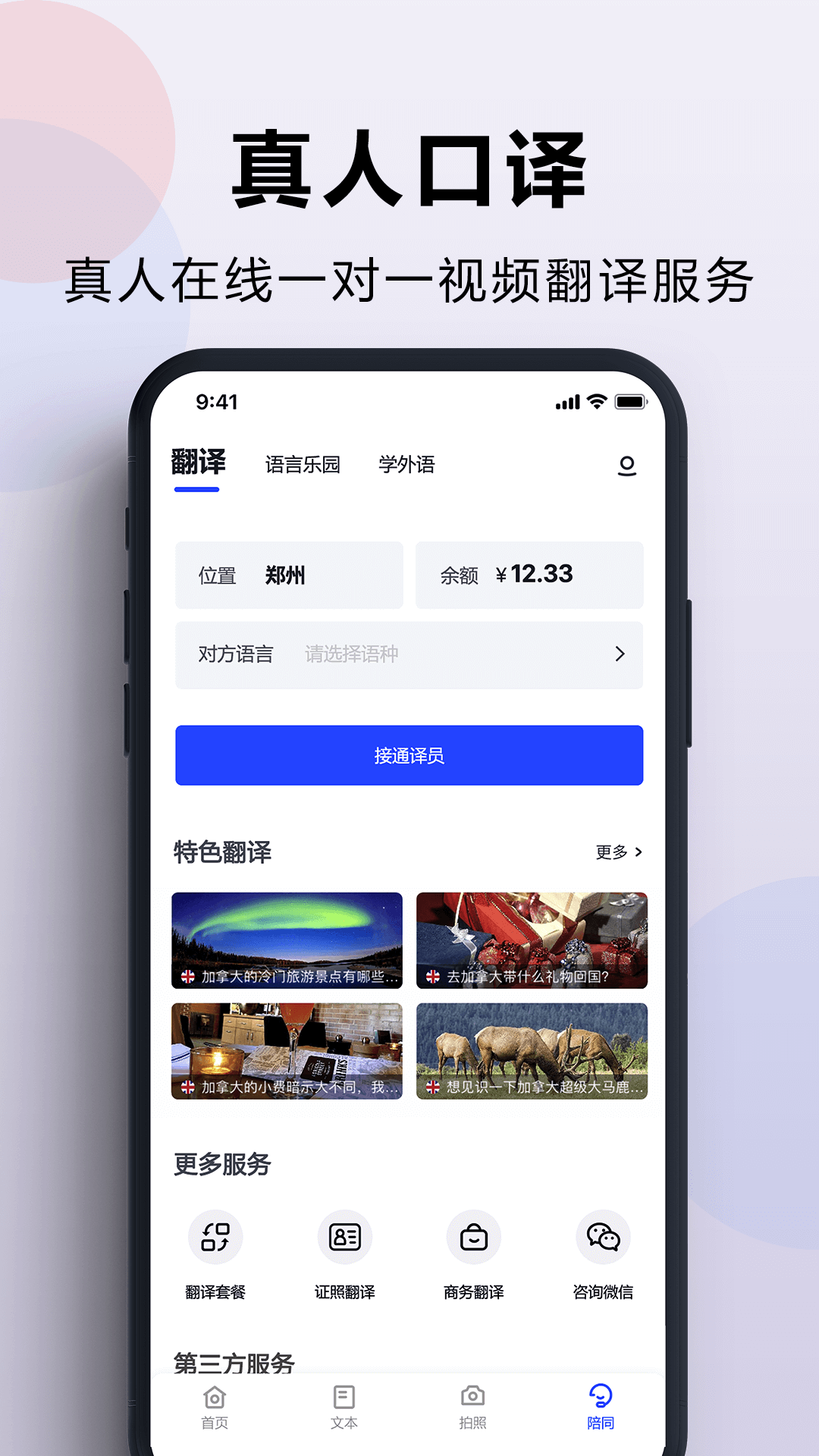无论您是出国旅行面对陌生的菜单路牌,还是在学习工作中需要快速理解外文文献,有道翻译官的“拍照朗读”功能都是一个强大而便捷的工具。它能将现实世界中的文字转化为即时翻译和清晰的语音,彻底打破语言壁垒。有道将为您提供一份详尽的指南,从基础操作到进阶技巧,助您完全掌握这项实用功能。
有道目录
前言:为什么需要拍照朗读功能?
想象一下这些场景:在东京的餐厅,您只需对准日文菜单拍照,即可听到每道菜的中文发音和介绍;在阅读一篇英文学术论文时,遇到复杂长句,拍照后即可听到标准发音,帮助理解和记忆。这就是拍照朗读的魅力——它不仅提供“看懂”的翻译,更提供“听懂”的体验,极大地提升了沟通和学习的效率。
一、准备工作:确保流畅体验的基础
在开始之前,请确保完成以下简单准备:
- 下载并更新: 前往应用商店,下载或将“有道翻译官”App更新至最新版本,以确保所有功能可用。
- 授予权限: 首次使用时,App会请求相机权限和存储权限。请务必点击“允许”,这是拍照和读取相册图片的前提。
- 网络连接: 拍照翻译和朗读功能需要连接网络,请确保您的设备已连接到Wi-Fi或移动数据。
二、核心功能:拍照翻译并朗读的详细步骤
这是最常用、最核心的操作流程,掌握它就能解决90%的日常需求。
-
启动应用并选择拍照翻译
打开有道翻译官App,在主界面下方通常会有一个明显的相机图标或“拍照”按钮,点击它进入拍照翻译模式。 -
对准文字并拍摄
将手机摄像头对准您需要翻译的文字(如书籍、菜单、路牌等),确保文字清晰、光线充足。点击屏幕下方的圆形拍照按钮进行拍摄。 -
框选识别区域(或全选)
拍摄后,App会自动进行文字识别(OCR)。您可以用手指拖动蓝色识别框,精确选择您想翻译的部分。如果想翻译整页内容,通常会有一个“全选”选项。
_ -
查看翻译并点击朗读
选定文字后,App会立即在屏幕上显示翻译结果。在翻译结果的文本框旁边或下方,您会找到一个喇叭图标或“朗读”按钮。点击它,即可听到标准发音的朗读。 -
切换语言和发音
您可以点击翻译结果上方的语言选项,切换原文和译文的语言。同时,您也可以分别点击原文和译文旁的喇叭图标,聆听不同语言的朗读。
三、进阶技巧:解锁有道翻译官的隐藏实力
除了基础的拍照朗读,有道翻译官还提供多种模式以应对不同场景。
3.1 AR实时翻译:即见即所得的未来体验
适用场景: 快速浏览菜单、路牌、产品包装等,无需拍照,实时显示翻译结果。
如何使用: 在拍照模式界面,寻找并切换到“AR”或“实景”模式。将摄像头对准外文文字,屏幕上会实时地将原文替换为翻译后的文字,仿佛文字本来就是中文一样,非常直观。
3.2 涂抹翻译:哪里不懂“抹”哪里
适用场景: 文档或图片中有大量文字,但您只想翻译其中某一个词或某一句。
如何使用: 拍照并识别后,在结果页面选择“涂抹”模式。然后用手指像用荧光笔一样,在图片上涂抹您想要翻译的文字部分,下方会即时显示该部分的翻译结果和朗读按钮。这种方式比框选更加自由和精准。
3.3 相册图片导入:翻译已存照片
适用场景: 翻译朋友发来的截图、之前保存的文档照片或网上下载的图片。
如何使用: 在拍照翻译界面,通常在拍照按钮旁边会有一个“相册”图标。点击它,选择您手机相册里需要翻译的图片。之后的操作与直接拍照完全相同:框选文字、查看翻译、点击朗读。
四、专业贴士与常见问题解答 (FAQ)
如何提高识别准确率?
- 保证光线充足: 避免在过暗或反光的环境下拍摄。
- 保持稳定: 拍摄时尽量不要手抖,确保照片清晰不模糊。
- 角度要正: 尽量正对文字拍摄,避免过大的倾斜角度。
- 文字清晰: 确保拍摄的印刷体文字本身清晰可辨,草书或艺术字体的识别率会下降。
朗读声音可以调整吗?
部分版本的有道翻译官在设置(通常是右上角的齿轮图标)中提供了发音设置,您可以调整朗读语速(慢/正常/快),有时还可以选择发音人(男声/女声)。检查App内的设置菜单,个性化您的听觉体验。
无法朗读或识别失败怎么办?
- 检查网络: 确认您的网络连接是否正常。
- 检查权限: 前往手机的“设置”->“应用管理”->“有道翻译官”,检查相机和存储权限是否已开启。
- 重启应用: 关闭App后台进程后重新打开,有时能解决临时性故障。
- 更新App: 确保您的App是最新版本,旧版本可能存在bug或兼容性问题。
结语:让语言不再是障碍
有道翻译官的拍照朗读功能,不仅仅是一个工具,更是您探索世界的眼睛和耳朵。通过有道的指南,相信您已经从一位新手变成了熟练使用者。现在就拿起手机,去发现、去翻译、去聆听这个多彩世界的声音吧!